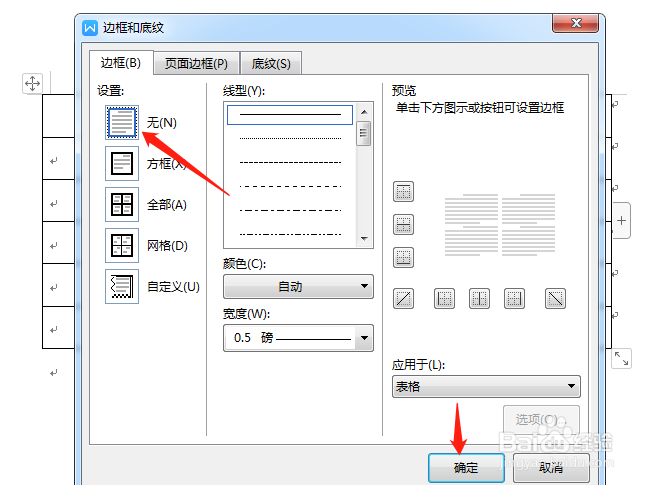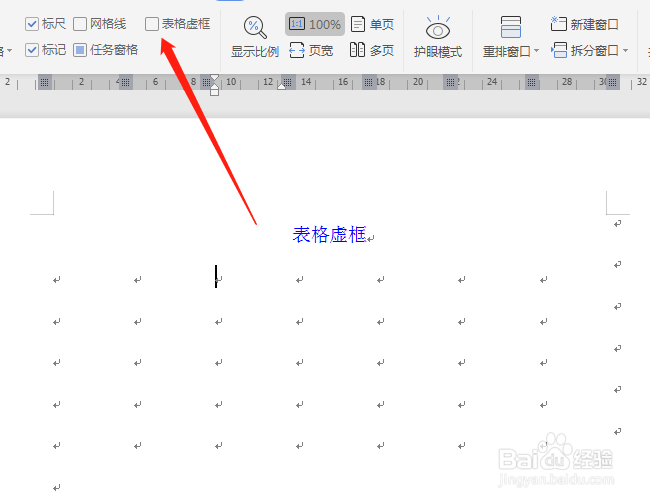1、打开WPS2019文字,单击视图菜单看见一些文字前是打√的,一些没有。这些文字前打√或没有打√有什么用呢?

2、标尺,用于测量和对齐文档中的对象有水平和垂直两种。一般默认打√,表示已经显示。
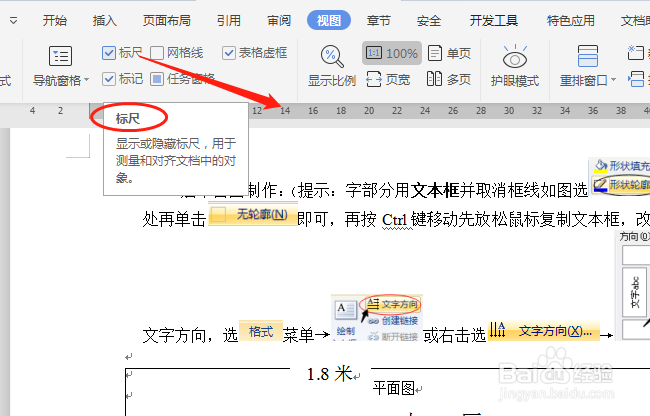

3、另一种方法是单击垂直滚动条最上面处的图标,显示或隐藏。

4、网格线,显示或隐藏网格线,以便于对文档中所选对象或文字内容沿网格线进行对齐。一般绘图时可以单击显示出来,网格线打印不了。
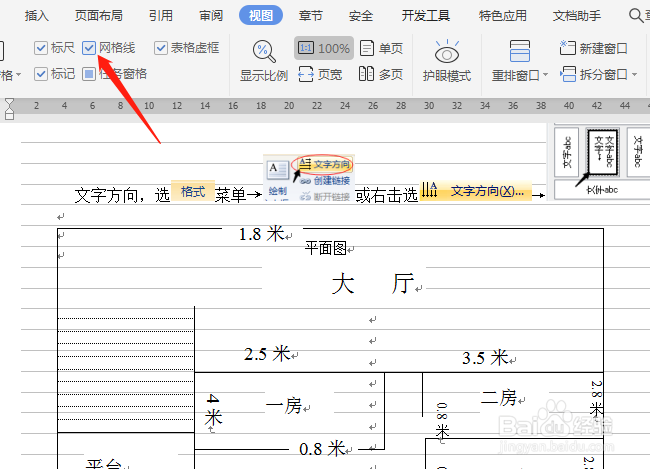
5、表格虚框,显示或隐藏文档中未设置边框线的表格虚框。制作表格先设置了虚框时才有效果。

6、表格格式没有线的设置,制作出表格,鼠标在表格内右击选“边框和底纹”,对话框中选“无”确定。表格虚框没有打√看不到框线,打√能看见淡淡的虚线,方便输入资料。